- Главная
- /
- Статья

Приложение Webex | Интеллектуальный помощник для Apple Vision Pro
 В этой статье
В этой статье Отправить обратную связь?
Отправить обратную связь?Используйте интеллектуальный помощник Webex при присоединении к совещанию с помощью устройства Apple Vision Pro. Интеллектуальный помощник позволяет быстро отслеживать пропущенные проблемы, если присоединяетесь к совещанию с опозданием. Если вы выполняете несколько задач и отвлекаетесь, можно задавать вопросы, не прерывая совещания, а также оставаться в курсе разговора.
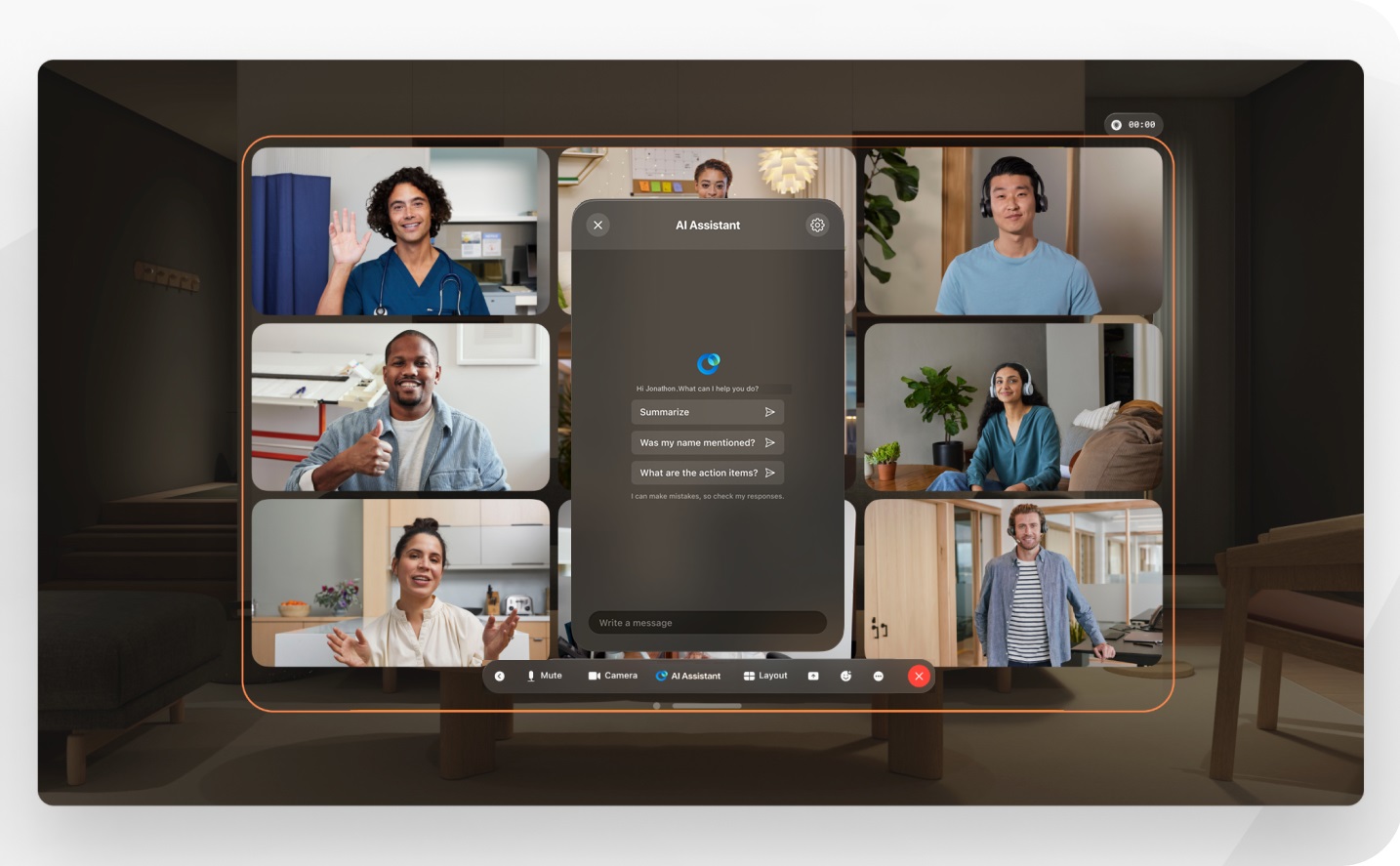
Сводная информация об интеллектуальном помощнике
Перед началом работы
Войдите в Webex на устройстве Apple Vision Pro.
| 1 |
Чтобы начать совещание или присоединиться к нему, дополнительную информацию см. в статье Использование Webex в Apple Vision Pro . |
| 2 |
В параметрах управления совещанием коснитесь кнопки Интеллектуальный помощник На панели выберите один из приведенных ниже вариантов.
Коснитесь |
Настройки помощника AI
Организаторы и соорганизаторы совещаний могут настраивать параметры совещания с помощью ИИ, чтобы определить, кто может начинать или останавливать сводки совещаний, а также определять, сохраняются ли сводки и тексты стенограммы после совещания.
|
На совещании коснитесь интеллектуального помощника В окне Параметры совещани я в разделе AI Assistant выберите один из приведенных ниже параметров.
Сводная информация и текст стенограммы совещания сохраняются в учетной записи организатора совещания в приложении Webex. Если совещание связано с пространством, ссылка со сводной информацией и текстом стенограммы автоматически отображается в пространстве, в котором состоялось совещание. Если вы не можете сохранить контент после совещания, обратитесь к администратору, поскольку он, возможно, запретил этот параметр. |


 , чтобы закрыть панель интеллектуального помощника.
, чтобы закрыть панель интеллектуального помощника. .
.
